Copiar en sobres
Al realizar copias en sobres debe especificar el tipo y tamaño de papel.
![]()
Antes de introducir los sobres, alise los bordes con un bolígrafo u otro objeto similar.
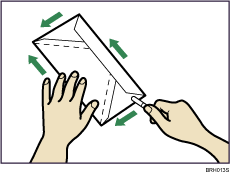
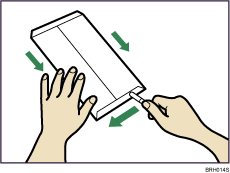
Área imprimible
En las siguientes áreas de sobre se puede imprimir:
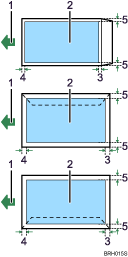
1. Dirección de alimentación
2. Área imprimible
3. 10 mm (0,4 pulgadas)
4. 10 mm (0,4 pulgadas)
5. 10 mm (0,4 pulgadas)
Orientación de los originales y sobres
Los originales y los sobres deben colocarse con la misma orientación.
Para minimizar tiempo y descartes, compruebe que los originales y los sobres están cargados en la misma orientación.
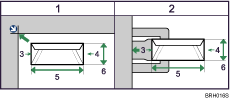
La ilustración muestra la orientación de los originales y los sobres.
1. Original en el cristal de exposición
2. Sobre en la bandeja bypass
3. Superior
4. Inferior
5. Tamaño horizontal
6. Tamaño vertical
![]() Inserte los sobres con la cara sobre la que desea realizar la copia hacia abajo.
Inserte los sobres con la cara sobre la que desea realizar la copia hacia abajo.
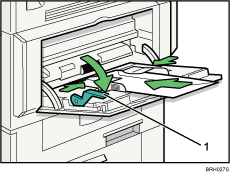
Palanca de liberación
![]() Pulse la tecla [
Pulse la tecla [![]() ].
].
![]() Seleccione [Tamaño de papel] con [
Seleccione [Tamaño de papel] con [![]() ] o [
] o [![]() ] y, a continuación, pulse la tecla [OK].
] y, a continuación, pulse la tecla [OK].
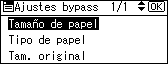
![]() Seleccione [Tamaño normal] con [
Seleccione [Tamaño normal] con [![]() ] o [
] o [![]() ] y luego pulse [OK].
] y luego pulse [OK].
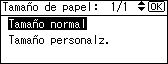
![]() Seleccione el tamaño del sobre con [
Seleccione el tamaño del sobre con [![]() ] o [
] o [![]() ] y, a continuación, pulse [OK].
] y, a continuación, pulse [OK].
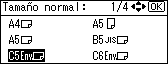
Aparece el mensaje “Programado”.
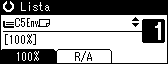
![]() Pulse la tecla [
Pulse la tecla [![]() ].
].
![]() Seleccione [Tipo de papel] con las teclas [
Seleccione [Tipo de papel] con las teclas [![]() ] o [
] o [![]() ] y pulse [OK].
] y pulse [OK].
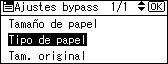
![]() Seleccione [Papel grueso] mediante [
Seleccione [Papel grueso] mediante [![]() ] o [
] o [![]() ] y, a continuación, pulse [OK].
] y, a continuación, pulse [OK].
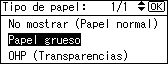
Aparece el mensaje “Programado”.

![]() Coloque el original sobre el cristal de exposición y luego pulse la tecla [Inicio].
Coloque el original sobre el cristal de exposición y luego pulse la tecla [Inicio].
![]() Cuando termine el trabajo de copia, pulse la tecla [Borrar modos] para borrar la configuración.
Cuando termine el trabajo de copia, pulse la tecla [Borrar modos] para borrar la configuración.
![]()
No sobrepase el límite de 10,5 mm (0,4 pulgadas) al apilar los sobres en la bandeja bypass. Compruebe que los sobres no estén húmedos. No cargue más sobres de los que caben entre las guías de papel de la bandeja bypass.
Al copiar sobre en de tamaño reducido, alinee la solapa a la guía de papel de la izquierda.
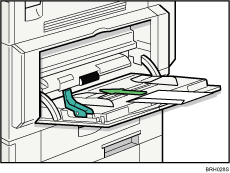
Compruebe que los sobres no tienen aire dentro antes de cargarlos.
Para conseguir una mejor calidad de impresión, se recomienda ajustar cada margen de impresión derecho, izquierdo, superior e inferior al menos a 15 mm (0,6 pulgadas).
No puede imprimir sobres con la función Dúplex.
Cargue un solo tipo y tamaño de sobre al mismo tiempo.
Antes de cargar sobres, compruebe que tienen forma rectangular.
Para obtener detalles sobre los tipos de sobre admitidos, consulte Acerca de esta máquina.

